功能详解

立刻云货代软件——空出主单管理的功能介绍
一、在一个界面下完成操作
依次点击【订单】-【空运出口】,点击【检索】按钮,选择需要加入主单的工作号信息,鼠标右击,选择“链接主单”。如图(1)
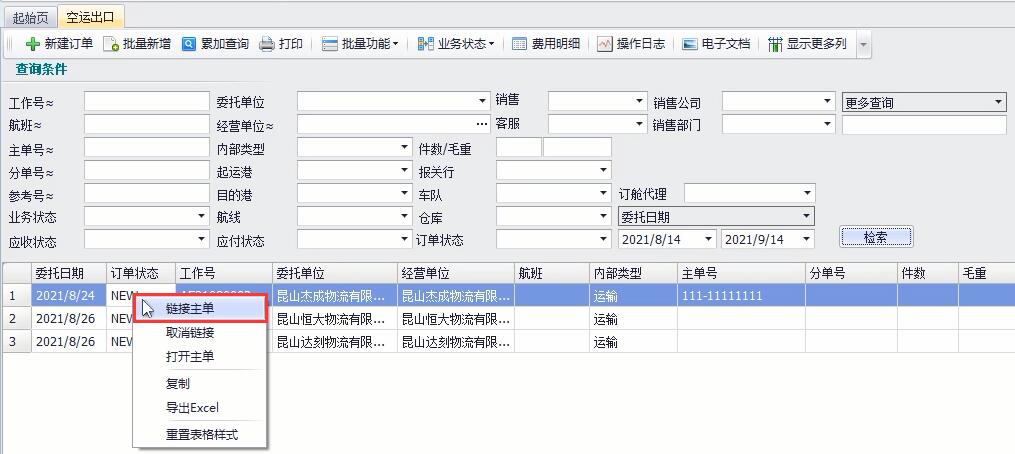
图(1)
在弹出的“链接主单”界面中点击【新增并链接分单】按钮,弹出的对话框中选择【是】。如图(2)
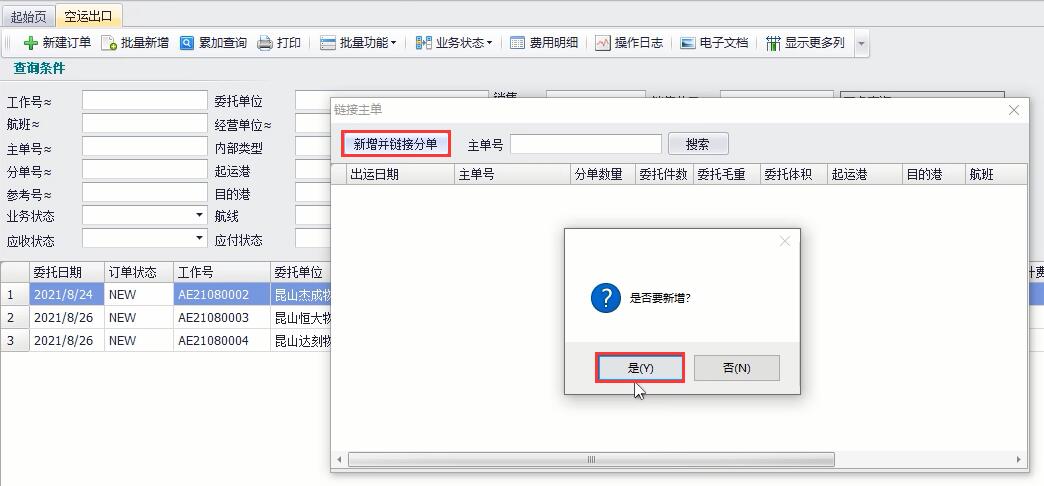
图(2)
编辑好相关信息后,点击【保存】按钮,点击【MAWB制作】按钮,在此界面点击①【获取委托数据】按钮,编辑好相关信息后,点击②【保存】按钮,点击③【打印】按钮,选中所需的打印模板,点击④【预览】按钮。如图(3)、图(4)
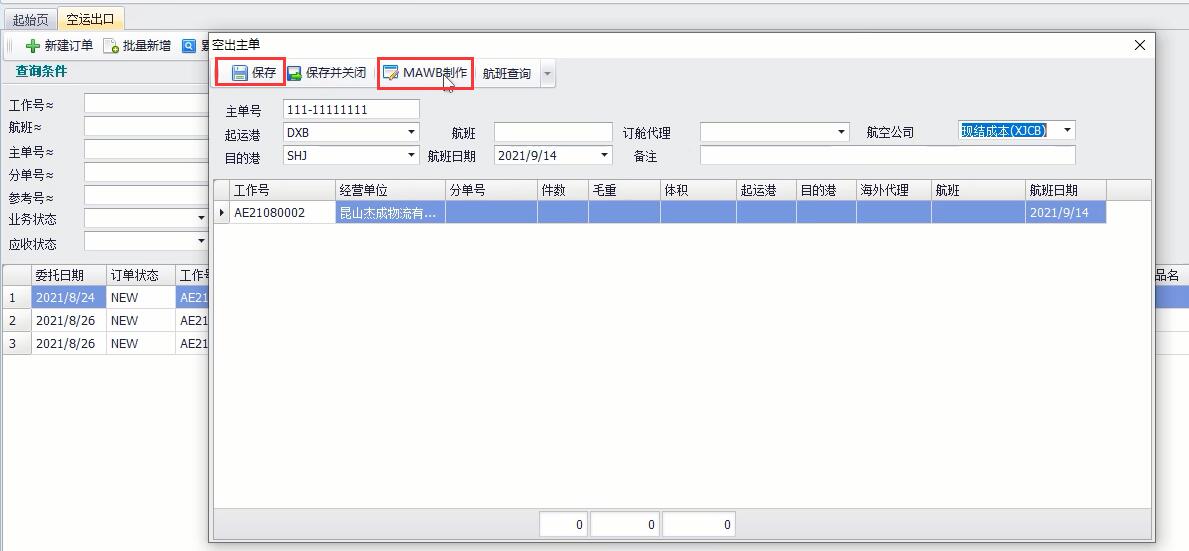
图(3)
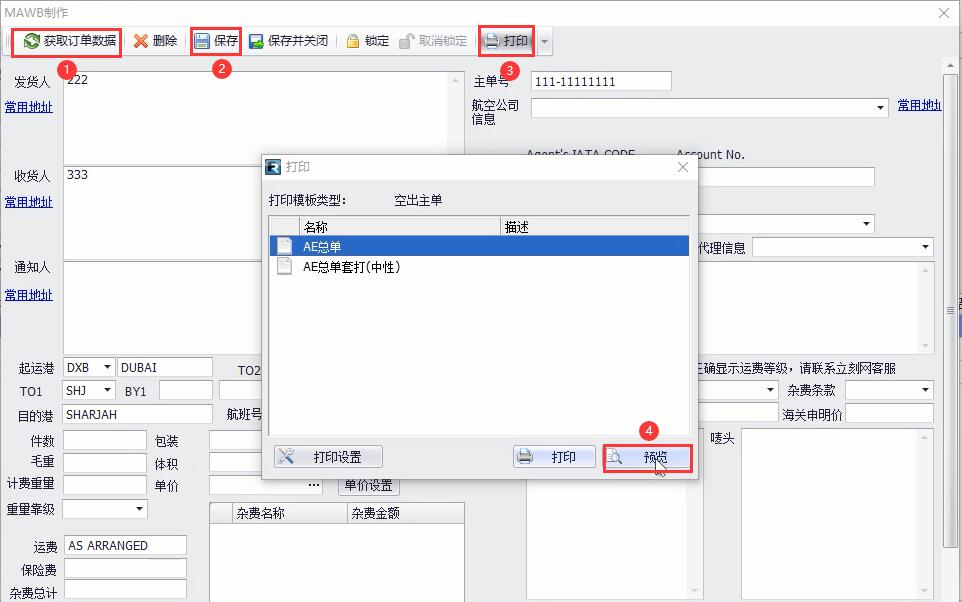
图(4)
在预览界面点击【保存】按钮,可以选择所需的文件类型导出系统。如图(5)
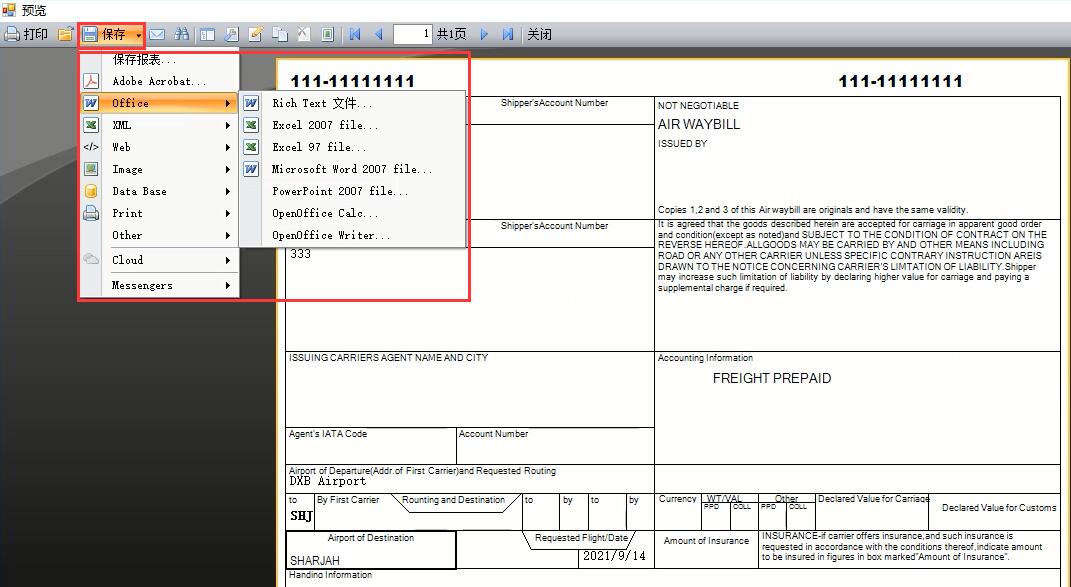
图(5)
二、在两个界面下完成操作
依次点击【操作】-【空出主单管理】,点击【新增主单】按钮,在此界面编辑好相关信息后点击【保存并关闭】按钮。如图(1)
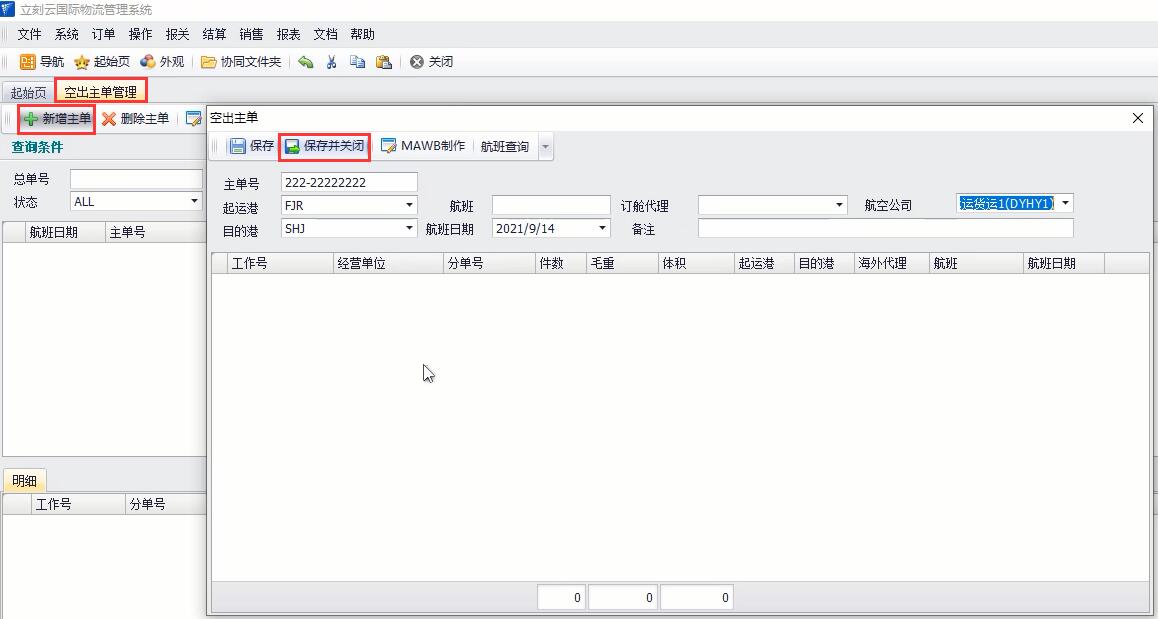
图(1)
依次点击【订单】-【空运出口】,点击【检索】按钮,选择需要加入主单的工作号信息,鼠标右击,选择【链接主单】。如图(2)
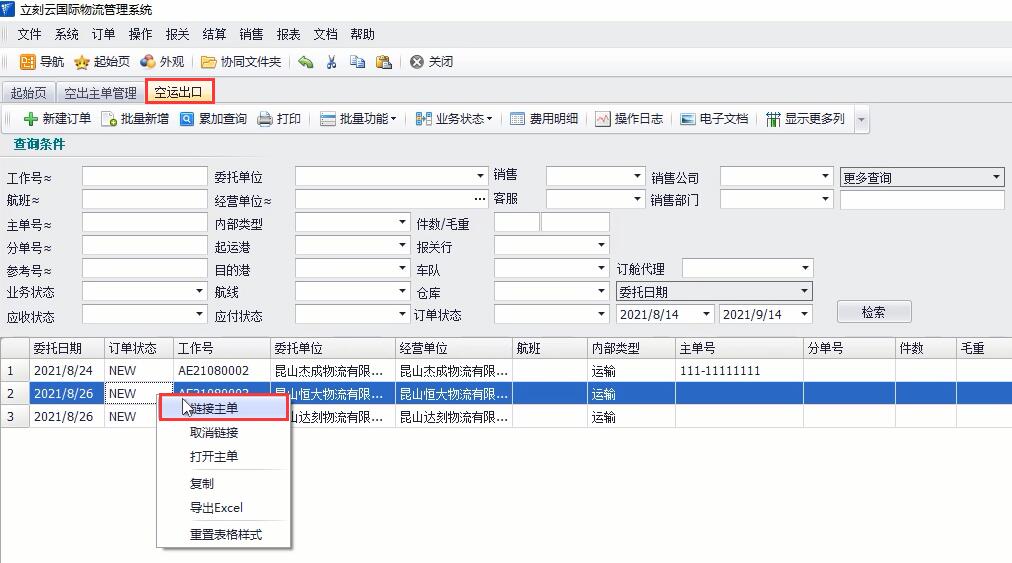
图(2)
在弹出的“链接主单”界面中,双击选择刚刚已经建立好的主单,此时主分单即便关联好。
选中关联好的分单,右击选择“打开主单”,点击【MAWB制作】按钮,在此界面点击①【获取委托数据】按钮,编辑好相关信息后,点击②【保存】按钮,点击③【打印】按钮,选中所需的打印模板,点击④【预览】按钮,如图(3)、图(4)、图(5)
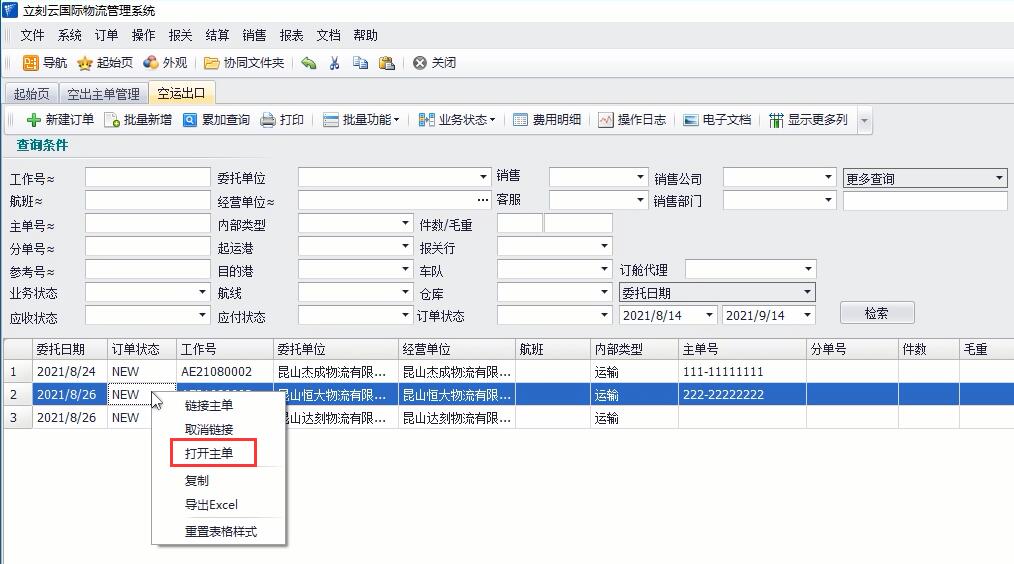
图(3)
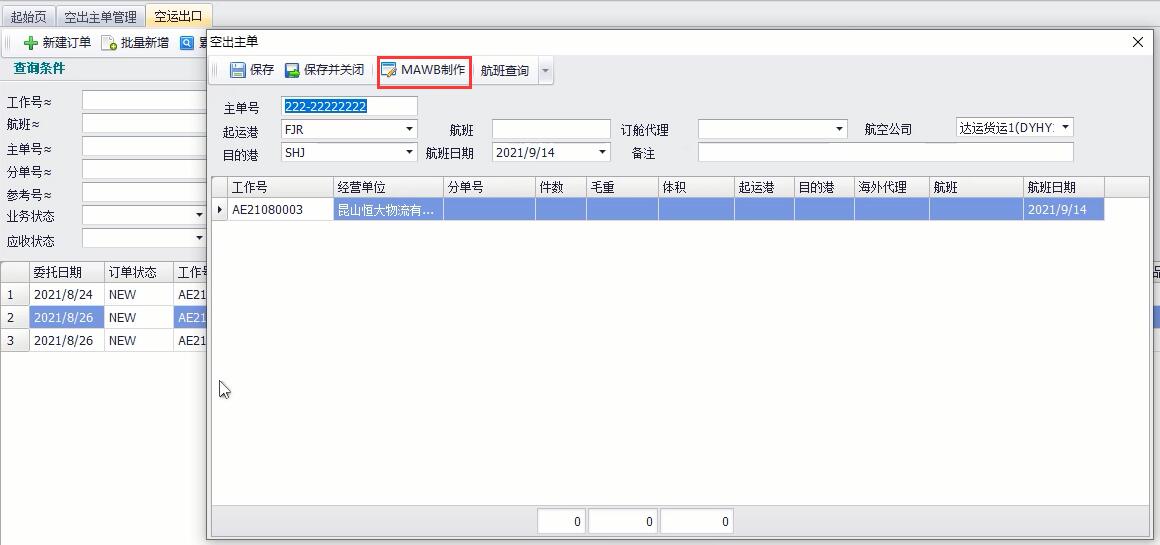
图(4)
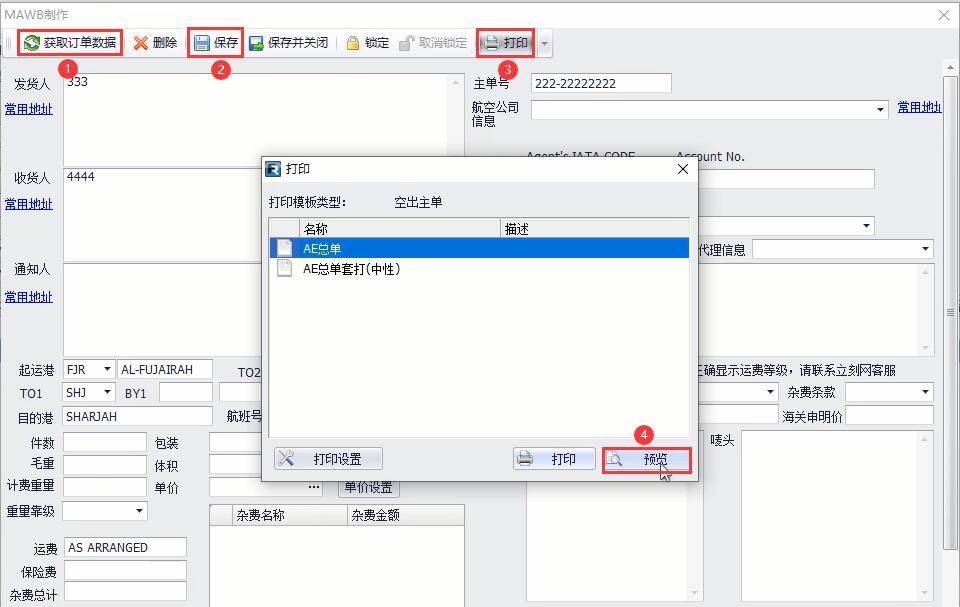
图(5)
在预览界面点击【保存】按钮,可以选择所需的文件类型导出系统。如图(6)
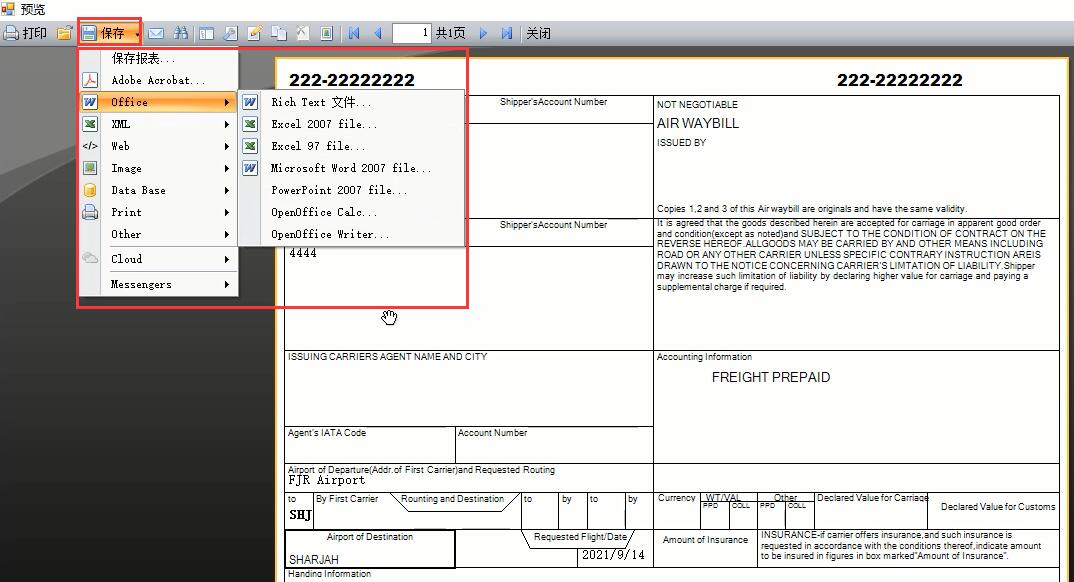
图(6)
以下是对应的视频介绍:
刘, 红
0
Tags :